win10键盘设置在哪 win10电脑键盘设置在哪里设置
更新时间:2024-01-30 14:05:55作者:jkai
在日常生活中,win10操作系统为小伙伴们提供了丰富的功能和便捷的用户体验。然而,有些小伙伴在使用win10操作系统时,可能会遇到键盘设置不符合个人习惯的问题,对此就想要知道win10键盘设置在哪,那么今天小编就给大家介绍一下win10电脑键盘设置在哪里设置,快来学习一下吧。
具体方法:
1、首先右击左下角开始,选择设置。
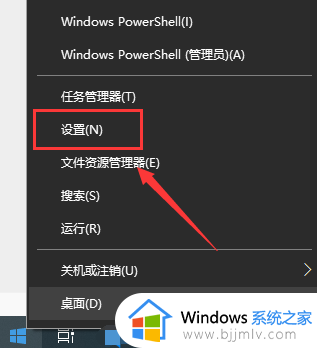
2、然后去点击轻松使用。
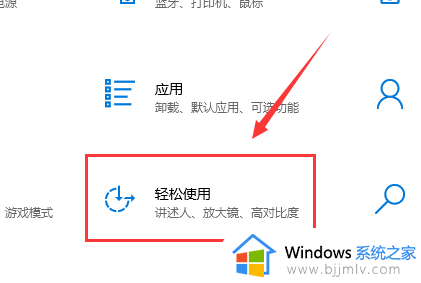
3、然后在左侧列表中选择键盘。
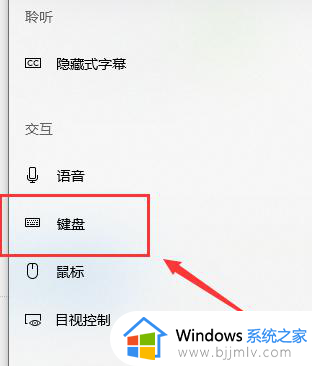
4、最后在键盘设置中就可以设置你需要的结果了。
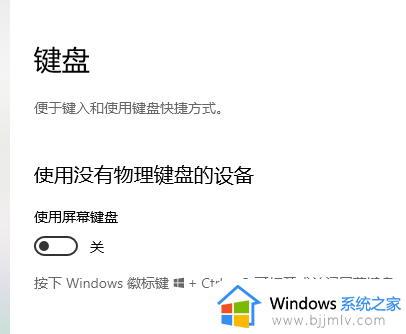
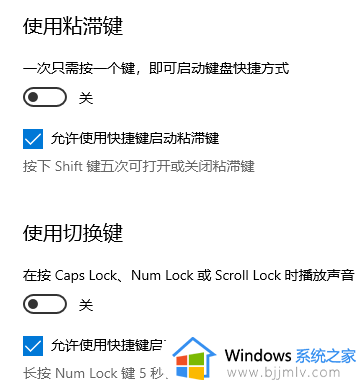
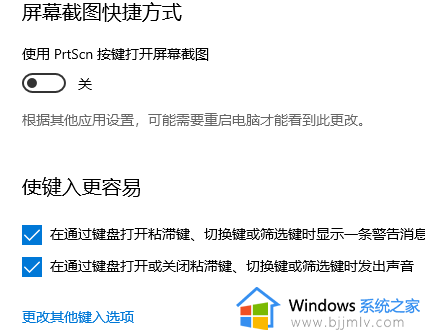
以上全部内容就是小编带给大家的win10电脑键盘设置设置方法详细内容分享啦,碰到这种情况的小伙伴就快点跟着小编一起来看看吧。
win10键盘设置在哪 win10电脑键盘设置在哪里设置相关教程
- win10键盘设置在哪里 win10怎么设置键盘
- win10系统设置快捷键在哪里?win10系统如何设置快捷键功能
- win10右键菜单管理在哪打开 win10右键菜单管理在哪里设置
- windows10快捷键设置在哪里 windows10电脑快捷键设置方法
- win10默认应用设置在哪里设置 win10在哪里设置默认软件
- 电脑休眠设置win10图文设置 win10自动休眠设置时间在哪里
- win10电脑代理地址设置在哪里 win10如何设置代理地址设置
- win10屏保在哪里设置 win10屏保设置在哪里
- win10鼠标设置在哪里 win10鼠标在哪里设置
- win10电脑设置ip地址怎么设置 win10在哪里设置ip地址
- win10如何看是否激活成功?怎么看win10是否激活状态
- win10怎么调语言设置 win10语言设置教程
- win10如何开启数据执行保护模式 win10怎么打开数据执行保护功能
- windows10怎么改文件属性 win10如何修改文件属性
- win10网络适配器驱动未检测到怎么办 win10未检测网络适配器的驱动程序处理方法
- win10的快速启动关闭设置方法 win10系统的快速启动怎么关闭
win10系统教程推荐
- 1 windows10怎么改名字 如何更改Windows10用户名
- 2 win10如何扩大c盘容量 win10怎么扩大c盘空间
- 3 windows10怎么改壁纸 更改win10桌面背景的步骤
- 4 win10显示扬声器未接入设备怎么办 win10电脑显示扬声器未接入处理方法
- 5 win10新建文件夹不见了怎么办 win10系统新建文件夹没有处理方法
- 6 windows10怎么不让电脑锁屏 win10系统如何彻底关掉自动锁屏
- 7 win10无线投屏搜索不到电视怎么办 win10无线投屏搜索不到电视如何处理
- 8 win10怎么备份磁盘的所有东西?win10如何备份磁盘文件数据
- 9 win10怎么把麦克风声音调大 win10如何把麦克风音量调大
- 10 win10看硬盘信息怎么查询 win10在哪里看硬盘信息
win10系统推荐